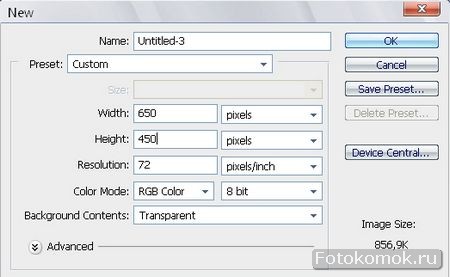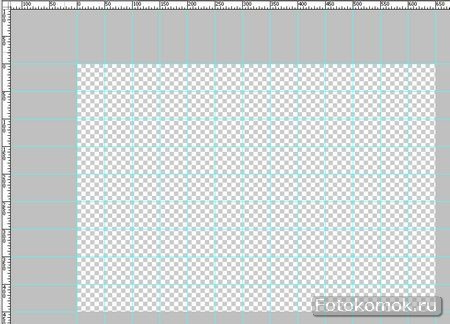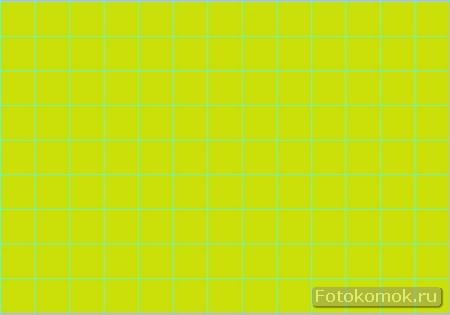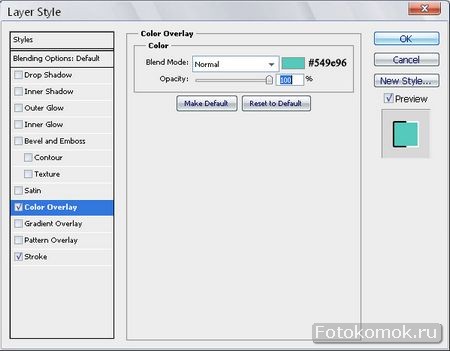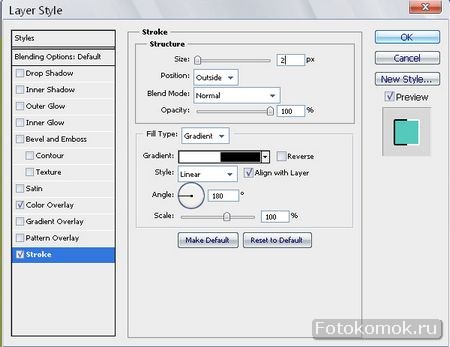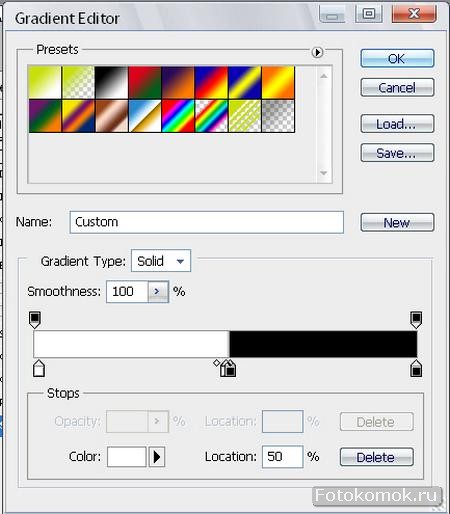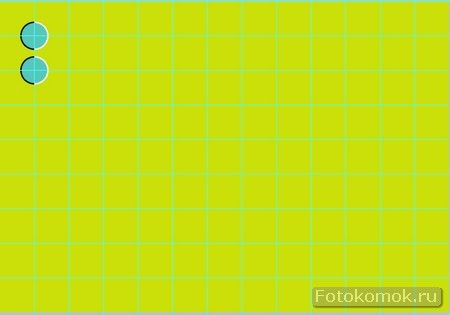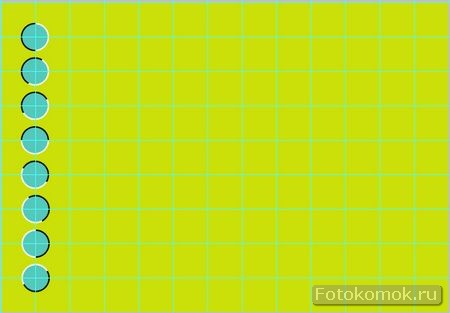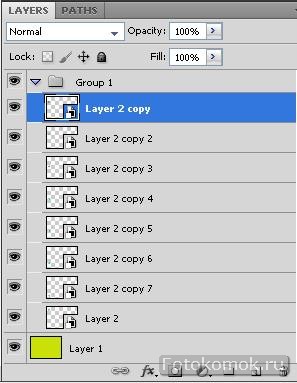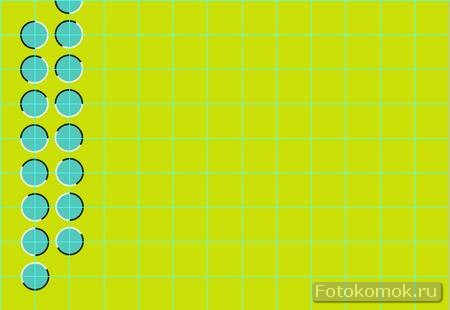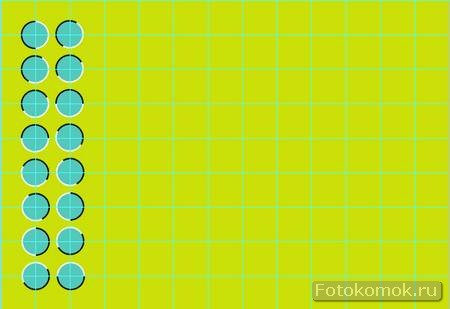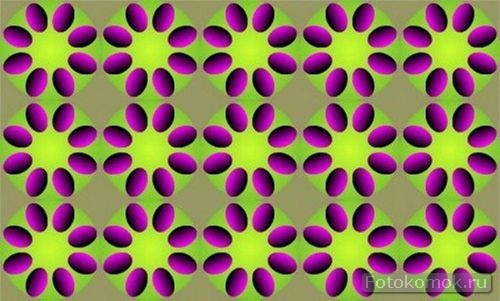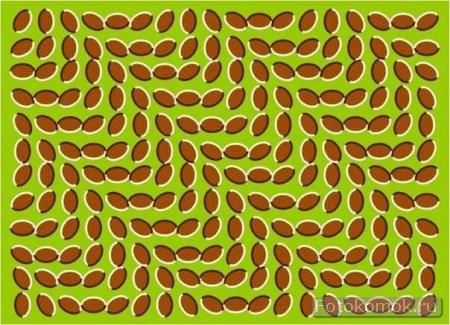В последнее время стали очень популярны всевозможные картинки с оптическими иллюзиями. Сегодня мы будем создавать такой «обман», с кажущимся движением объектов, хотя на самом деле всё остаётся на своих местах. Сразу открою секрет: всё дело в контурах объектов, будь то кружочки, квадратики и т.д. Границы этих объектов разносторонне направлены, нашему мозгу тяжело сфокусироваться на чём-то одном. Поэтому и создаётся иллюзия движения.
Создадим новый документ (Ctrl+N) размером 650 на 450 пикселей:
Обратите внимание, чтобы была отображена линейка (View=> Rulers) с единицами измерения пиксели. Проведем через каждые 50 пикселей горизонтальные и вертикальные направляющие. Это можно сделать либо через меню View=> New Guide, задавая нужную ориентацию каждой направляющей, либо «вытащить» их вручную из линейки с помощью мышки:
Заливаем фоновый слой любым цветом, я выбрала #C9E109:
Далее, на новом слое нарисуем круг с помощью инструмента eliptical marquee tool ![]() , центром круга должно быть пересечение направляющих. Зайдём в стили этого слоя (двойной клик по слою) и для начала выберем заливку круга в стиле Color Overlay:
, центром круга должно быть пересечение направляющих. Зайдём в стили этого слоя (двойной клик по слою) и для начала выберем заливку круга в стиле Color Overlay:
Теперь займёмся контуром (Stroke), ведь именно от него зависит эффект:
Чёрно-белый градиент настройте вручную:
Должен получиться такой круг:
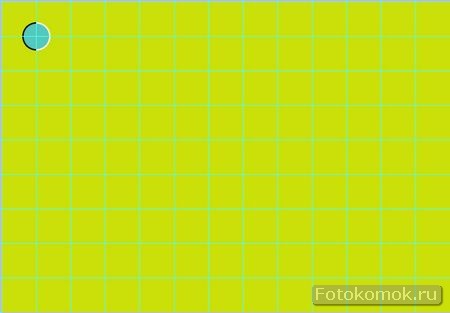
Для дальнейшей работы с кругом, его необходимо конвертировать в смарт объект – Layer=> Smart Object=> Convert to Smart Object.
Копируем слой с кругом (Ctrl+J) и перемещаем новый круг на пересечение следующих направляющих снизу:
Теперь нам нужно повернуть нижний круг на 30°. Для этого жмём Ctrl+T и в появившемся поле введём 30°:
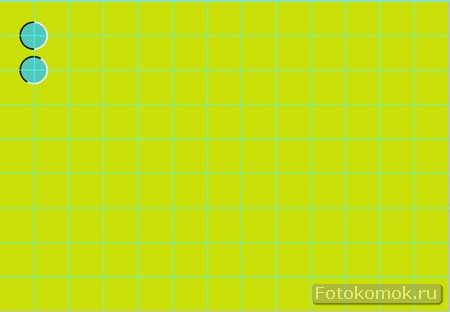
Таким же образом заканчиваем первый ряд кругов – копируем обязательно первый круг, перемещаем новый на позицию ниже и к каждому добавляем 30° вращения:
Теперь выделяем все слои с кругами и жмём Ctrl+G, чтобы объединить их в одну группу:
Теперь нам будет удобно копировать круги рядами. Дублируем первую группу и перемещаем весь ряд вправо на одну позицию по вертикали выше:
В новой группе отыщите слой с верхним кругом и удалите его. Также скопируем слой с нижним кругом и добавим ему 30° поворота, то есть продолжим логический ряд:
Таким образом, заполняем всю картинку – копируем предыдущий ряд, перемещаем новый вправо вверх, удаляем верхний круг и добавляем нижний, поворачивая на 30°, как логическое заключение ряда.
В итоге получается наша оптическая иллюзия:
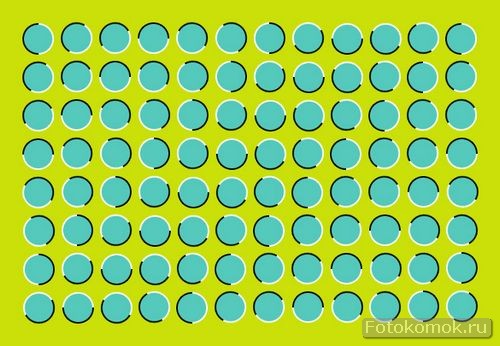
Еще варианты для примера:
С уважением, MsGadfly.